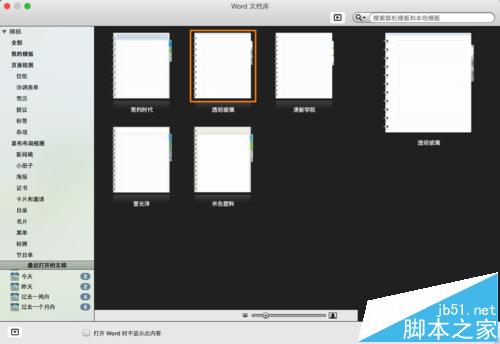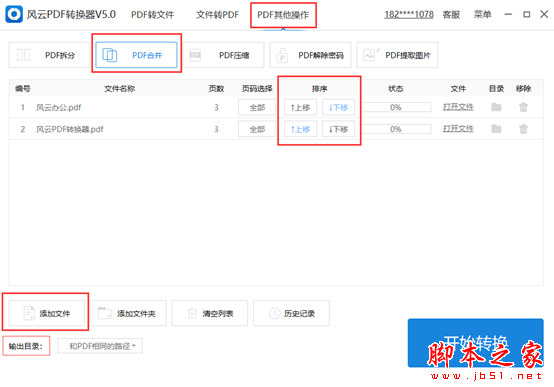在工作中可能经常会遇到pdf文档,也有可能需要对其进行合并操作。但是我们都知道pdf文档不能直接编辑和修改内容,那么怎么合并pdf呢?小编会在下文介绍具体的合并pdf操作指南,希望可以帮助大家解决问题。
工具/原料:
系统版本:Windows 11
品牌型号:小米Book 16 Pro
软件版本:极光PDF2022.1.71.0001
方法/步骤:
方法一:使用Word工具合并PDF文件
操作步骤:
1、怎么合并pdf呢?我们先右键单击一份PDF文件,点击【打开方式】->【选择其他应用】,找到【Word】应用,点击【确定】打开该文件,中间会有提示信息,不用管,继续点击【确定】

2、和第一步方法一样,逐一打开想要合并的PDF文档,将打开的PDF文件内容全部复制粘贴到一个Word文档中,最后需要再点击【文件】->【另存为】,记得选择将要存储的位置,最后将保存类型修改为PDF格式就可以啦。
pdf查看器软件哪些好用
日常工作中,我们经常接触PDF文件,日常的浏览、阅读、标注、注释等使用,都是很常用的功能,所以PDF阅读器对于我们阅读PDF电子书、PDF文件至关重要。那么你知道有哪些好用又免费的PDF阅读器吗?

方法二:使用“极光PDF”软件
特点:它是专业的PDF转换器,转换效率高并且支持多图批量转换、PDF合并与拆分。
操作步骤:
1、打开软件,在顶部找到【转换】,点击【合并拆分】。

2、进入【合并PDF】功能窗口后,点击【添加文件】或者将文件拖拽至中间区域,最后检查合并文件的顺序、文件格式,就可以点击【开始合并】。操作真的很简单。

总结:
今天的你是如此努力!已经和小编学习了两个方法。以上的两种方法就是小编平时常用的合并pdf操作指南全部内容,相信大家看完这篇文章后,应该知道如何操作了,快去完成你的任务吧。小编的介绍就到此结束了。再见!
以上就是电脑技术教程《如何合并pdf》的全部内容,由下载火资源网整理发布,关注我们每日分享Win12、win11、win10、win7、Win XP等系统使用技巧!pdf是什么文件格式,要怎么打开
在处理各类文件的时候,我们会接触到各种各样的文件格式,比如说pdf格式等。有些网友是电脑新手,还不清楚pdf是什么格式,pdf格式怎么弄等。其实不难,下面就给大家介绍下pdf格式文件的相关内容。